Vous faites vos premiers pas avec Power BI ou vous souhaitez approfondir vos connaissances ? L’apprentissage commence par la modélisation des données, une étape indispensable avant d’explorer et d’analyser les informations pertinentes issues des rapports Power BI.
La modélisation des données est le fondement de tout projet d’analyse de données. Elle se situe en amont des visualisations et des tableaux de bord que le public perçoit.
À l’instar d’autres outils d’analyse, Power BI nécessite une modélisation des données en arrière-plan. Celle-ci sert à l’intégration, la transformation des données, à l’établissement de relations entre les différentes tables, et à l’ajout de calculs.
Poursuivez votre lecture pour découvrir l’essentiel de la modélisation des données dans Power BI, y compris des conseils pas à pas pour créer facilement un modèle de données.
Qu’est-ce que la modélisation des données ?
La modélisation des données consiste à créer une représentation simplifiée des structures, des relations et des attributs des données. Elle relie les éléments constitutifs des ensembles de données, tels que les tables, les lignes et les colonnes.
Elle facilite l’organisation et la compréhension des données pour un stockage, une récupération et une analyse efficaces. Un modèle de données bien conçu est essentiel pour concevoir des bases de données, des logiciels et des systèmes performants.
La modélisation des données implique l’identification des entités, la définition de leurs propriétés et la description de leurs liens, pour produire des modèles et des informations exploitables. Cette étape est cruciale pour l’analyse des données, car elle garantit leur exactitude et soutient la prise de décision.
Pourquoi est-ce essentiel pour l’analyse des données dans Power BI ?
La modélisation des données est au cœur des outils d’analyse comme Power BI. Cet outil d’informatique décisionnelle repose sur des modèles de données bien structurés pour créer des visualisations et extraire des informations significatives.
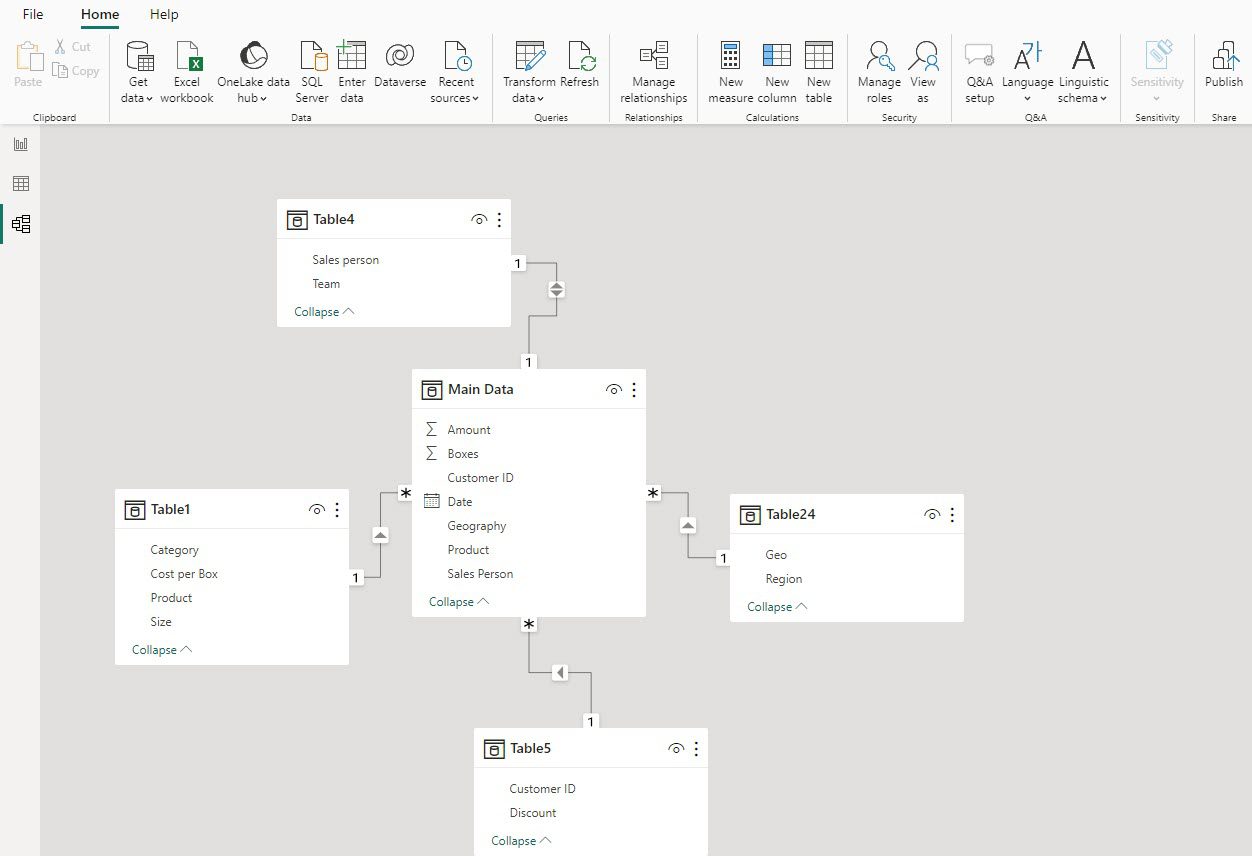
Grâce aux principes de la modélisation des données, vous pouvez connecter, transformer et visualiser efficacement des données provenant de sources diverses. La modélisation dans Power BI permet de s’assurer que les données présentées sont précises et pertinentes.
Elle facilite une prise de décision éclairée et libère tout le potentiel des informations basées sur les données. Elle constitue la base sur laquelle des outils puissants comme Power BI peuvent fournir des informations décisionnelles précieuses.
Types de modélisation de données
#1. Modélisation conceptuelle
Elle se concentre sur la vue d’ensemble des données, sans se préoccuper des structures spécifiques ou des détails techniques. Elle aligne les données sur les objectifs de l’organisation et permet aux parties prenantes de comprendre l’objectif et la signification des données.
#2. Modélisation physique
La modélisation physique prend en compte l’aspect de mise en œuvre technique pour le stockage et la récupération des données. Elle spécifie les structures de stockage, telles que les tables, les index et les contraintes, utilisables dans un système de base de données.
#3. Modélisation logique
La modélisation logique sert de pont entre la modélisation conceptuelle et physique. Elle facilite la communication entre les équipes métier et techniques, tout en assurant l’intégrité et la cohérence des données.
Techniques de modélisation dans Power BI
#1. Schéma en étoile
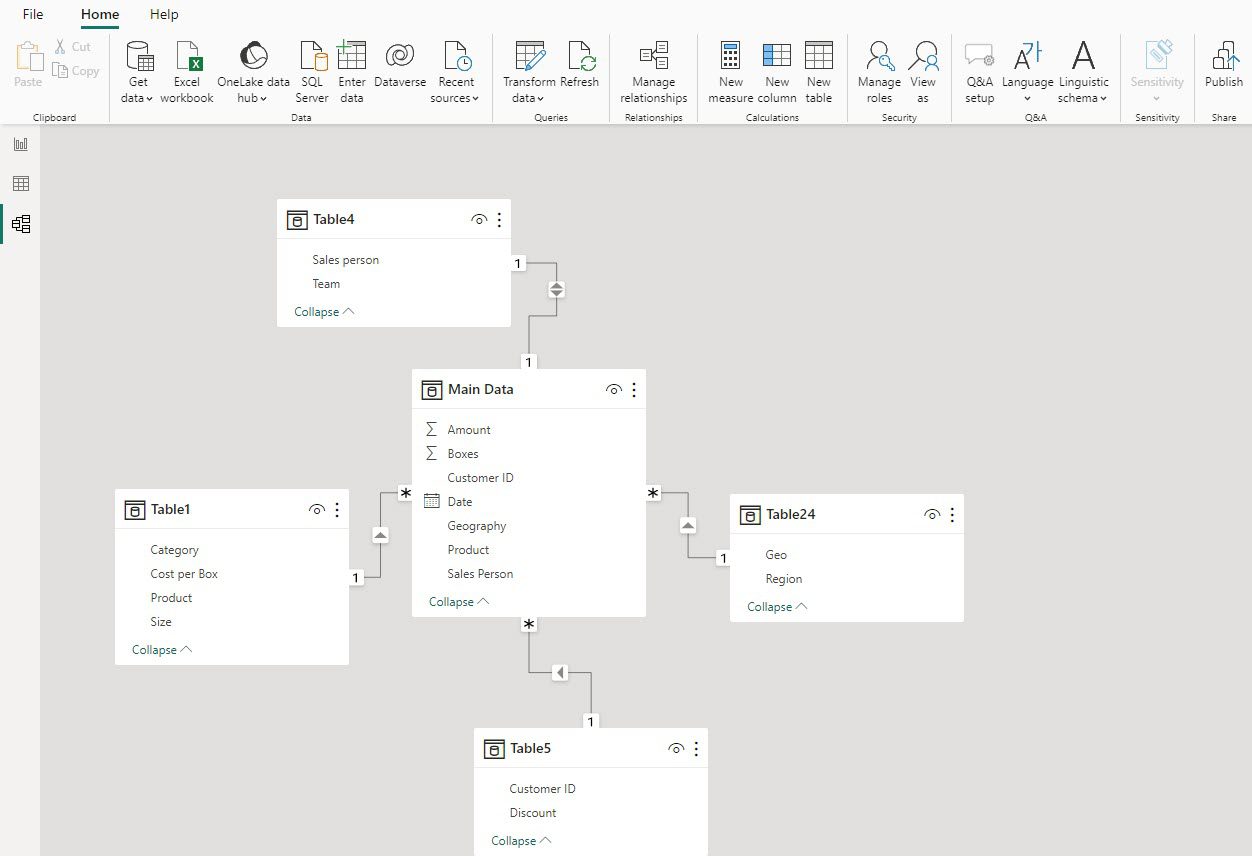
Le schéma en étoile est une technique courante dans Power BI. Il comprend une table de faits centrale, contenant des indicateurs clés, entourée de tables de dimensions, fournissant le contexte. Son nom vient de la disposition en étoile, la table de faits étant au centre, reliée aux tables de dimensions comme les pointes.
#2. Cardinalité
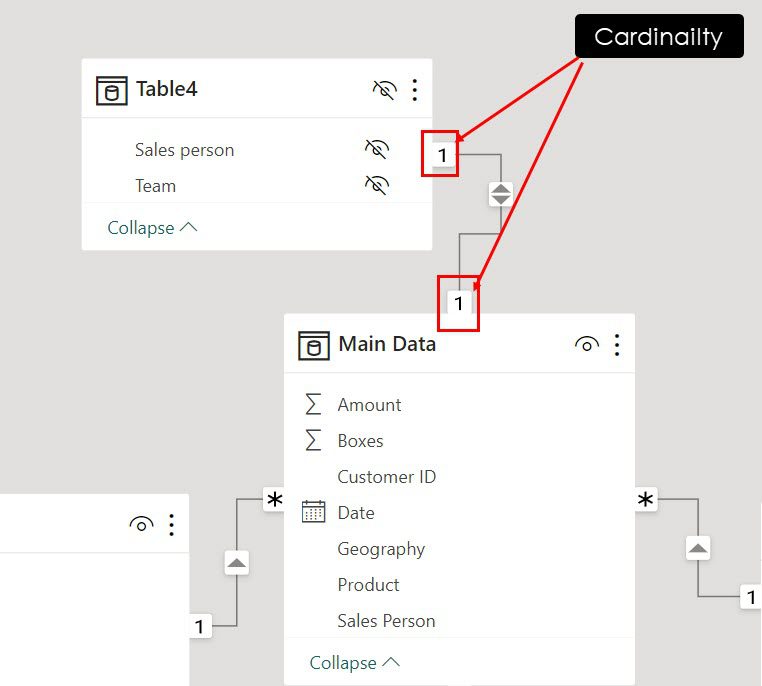
La cardinalité décrit la relation entre les tables dans Power BI. Elle spécifie le nombre de valeurs uniques d’une table correspondant aux valeurs d’une autre. Les options de cardinalité incluent Un à un, Un à plusieurs et Plusieurs à un. Choisir la bonne cardinalité est essentiel pour une modélisation précise.
#3. Direction du filtre croisé
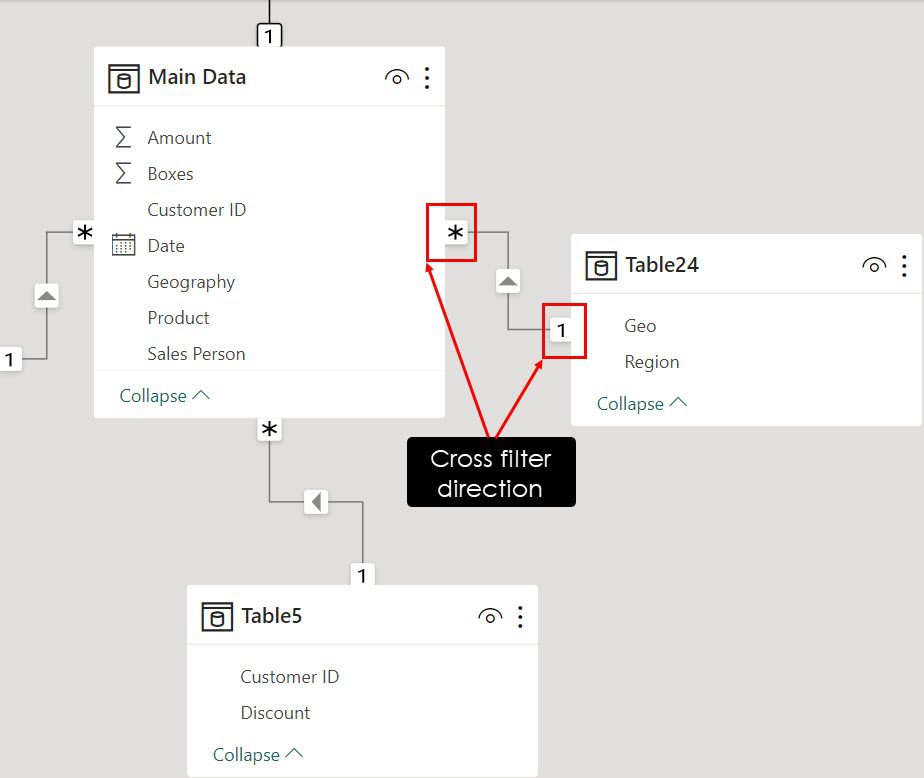
La direction du filtre croisé détermine comment un filtre appliqué à une table impacte les données d’une autre table liée. Il existe deux types de direction :
Unique
Dans une direction de filtre croisé unique, les filtres ne circulent que dans un seul sens, généralement de la table de dimensions à la table de faits. Cela garantit que le filtrage de la table de dimensions affecte la table de faits, mais pas l’inverse.
Bidirectionnelle
Le filtre croisé bidirectionnel permet aux filtres de circuler dans les deux sens. Il peut être utile dans certains cas, mais il doit être utilisé avec prudence, car il peut conduire à des résultats inattendus s’il n’est pas géré correctement.
#4. Schéma en flocon de neige
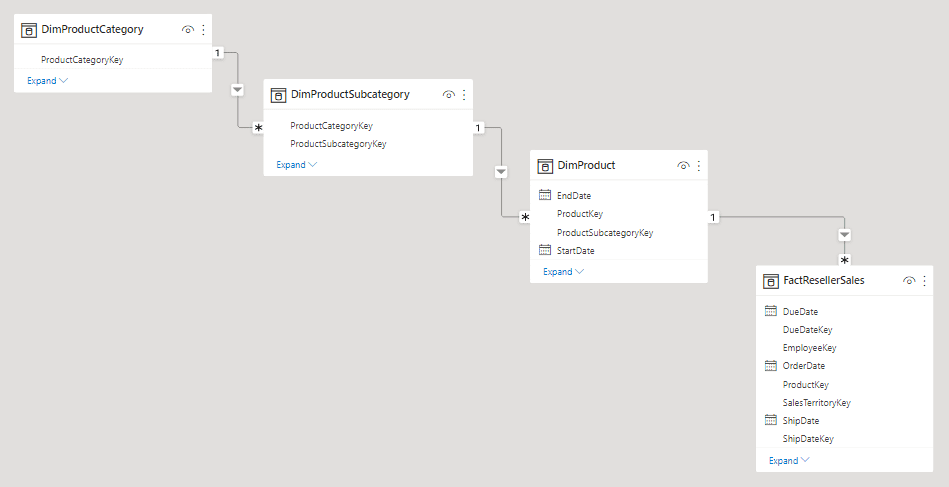 Crédit image : Apprendre.Microsoft.Com
Crédit image : Apprendre.Microsoft.Com
Le schéma en flocon de neige est une extension du schéma en étoile, où les tables de dimensions sont normalisées en sous-dimensions. Bien qu’il puisse réduire la redondance, la navigation peut être plus complexe dans Power BI.
#5. Tables de recherche
Les tables de recherche, ou de dimensions, contiennent des informations de référence, telles que des détails sur les produits ou des données géographiques. Elles enrichissent les données dans les tables de faits, fournissant un contexte supplémentaire pour l’analyse.
#6. Tables de données
Les tables de données, souvent utilisées comme synonymes de tables de faits, contiennent les données principales, y compris les mesures et les clés étrangères, et servent de base à la création de rapports et de visualisations Power BI.
Avantages de la modélisation dans Power BI
- La modélisation permet de lier de nombreuses tables pour analyser les données, créer des rapports et des tableaux de bord.
- Des modèles bien structurés donnent des visualisations convaincantes et significatives dans Power BI.
- Le public interagit plus facilement avec les données lorsqu’un modèle sous-jacent existe.
- Les modèles optimisés accélèrent l’interrogation des données, même avec de grandes bases de données.
- L’analyse approfondie d’un grand ensemble de données est facilitée en analysant toutes les tables liées dans un modèle.
- Il est possible de lier un modèle à un autre ou de faire référence à un modèle dans un autre rapport.
- La modélisation permet de contrôler l’accès aux données sensibles via un système basé sur les rôles.
- Un modèle de données est indispensable pour analyser les données en temps réel, provenant de points de vente, d’applications ou de places de marché.
Comment créer un modèle de données dans Power BI
Créer un modèle de données dans Power BI est simple. Voici les étapes à suivre :
Importez votre ensemble de données
Commencez par importer vos données dans Power BI. Vous pouvez importer plusieurs ensembles de données ou un ensemble contenant de nombreux objets, tels que des tables, des colonnes et des lignes.
Power BI analysera automatiquement les données importées et créera un modèle initial basé sur les noms des en-têtes de colonnes ou de tables.
Pour importer vos données :
- Ouvrez l’application Power BI Desktop.
- L’espace de travail Power BI s’affiche avec un écran de démarrage.
- Cliquez sur « Obtenir des données ».
- Choisissez la catégorie de données à gauche et la source à droite.
- La sélection par défaut est « Tout ».
- Si votre ensemble de données est dans un classeur Excel, sélectionnez « Classeur Excel » et cliquez sur « Connecter ».
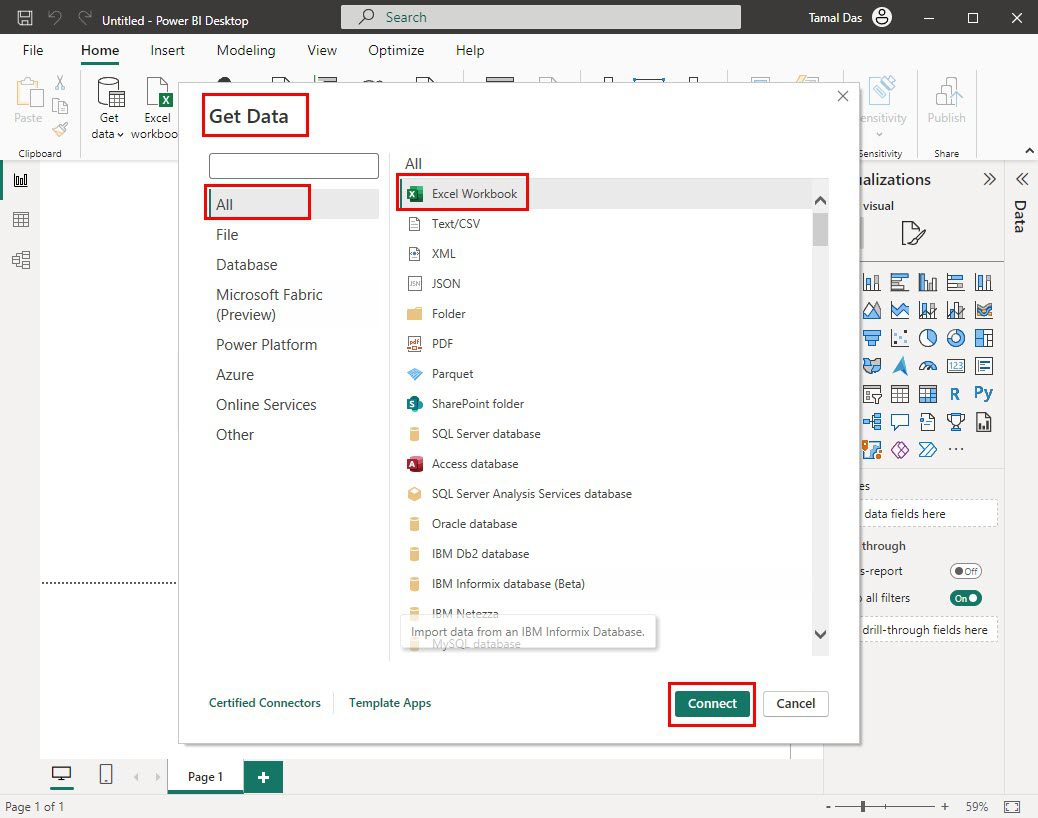
- Dans la boîte de dialogue « Ouvrir », sélectionnez le fichier Excel à importer.
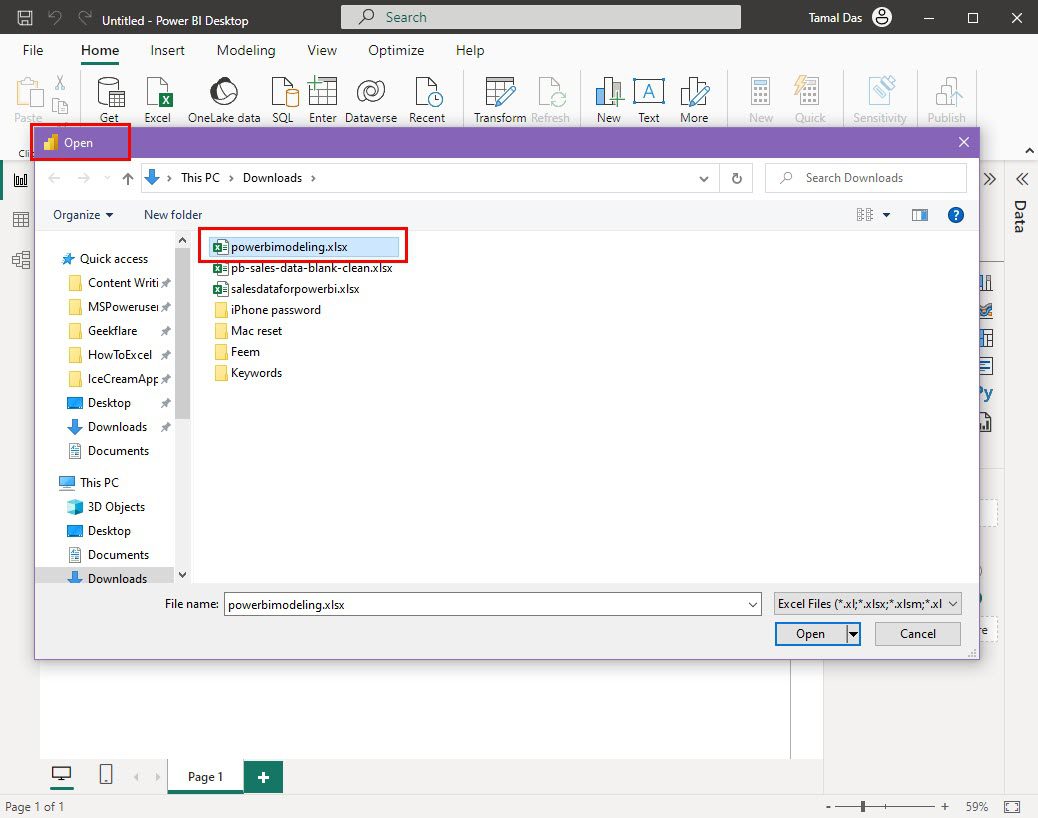
- Dans la boîte de dialogue « Navigateur », cochez les objets à importer.
- Cliquez sur « Charger » pour terminer l’importation.
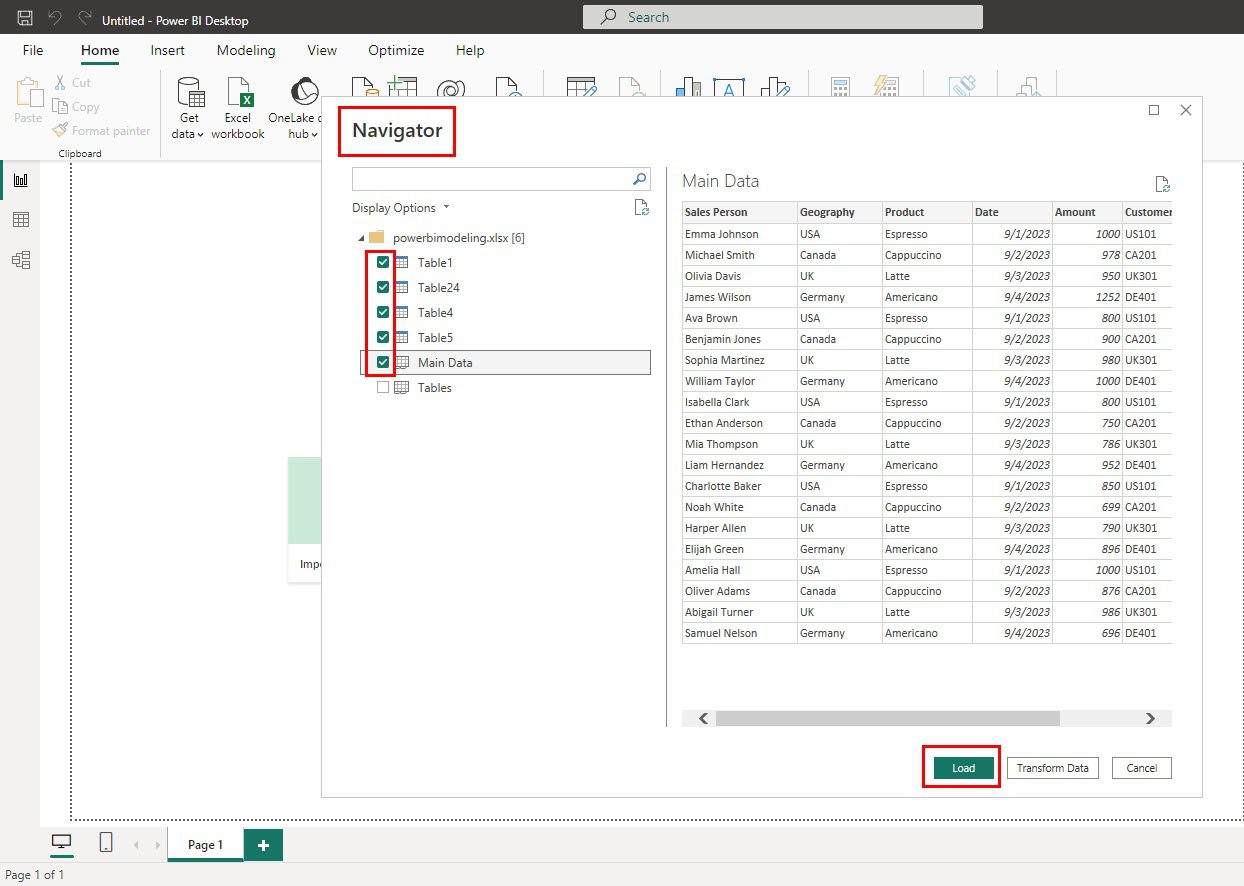
Créer le modèle de données
Après avoir cliqué sur « Charger », Power BI analysera les données, créera les modèles d’objets et vous dirigera vers l’onglet « Vue Rapport ».
En cliquant sur « Affichage tableau », vous verrez les vues tabulaires de tous les objets importés.
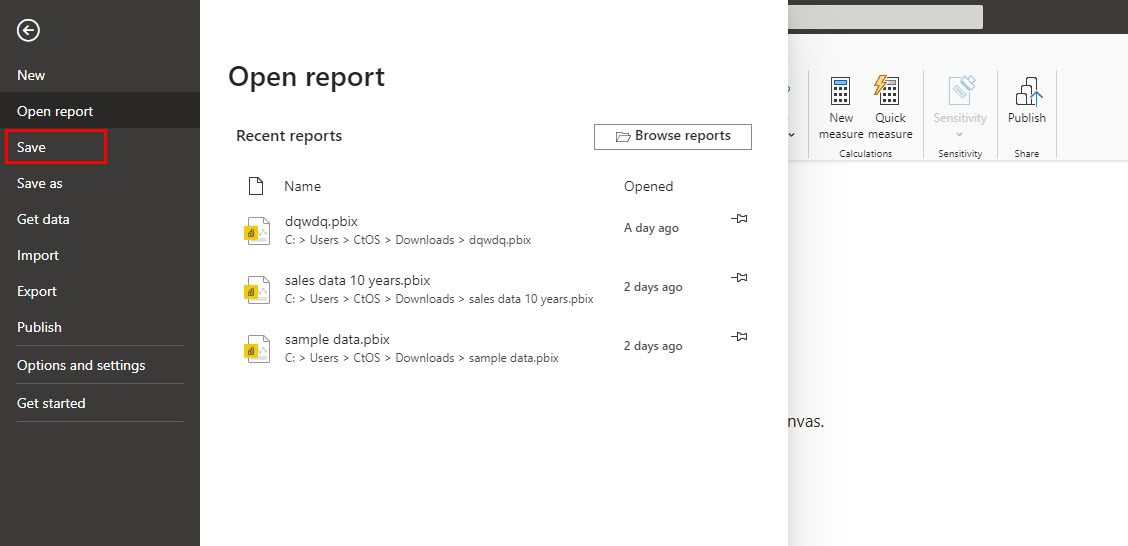
N’oubliez pas d’enregistrer votre travail en allant dans « Fichier » puis « Enregistrer ».
Maintenant, explorons la modélisation des données plus en détail :
- Cliquez sur l’onglet « Vue Modèle » dans l’espace de travail Power BI.
- Vous verrez le modèle par défaut créé par Power BI.
- Dans l’exemple actuel, il s’agit d’un schéma en étoile, avec une table de faits centrale entourée de tables de dimensions.
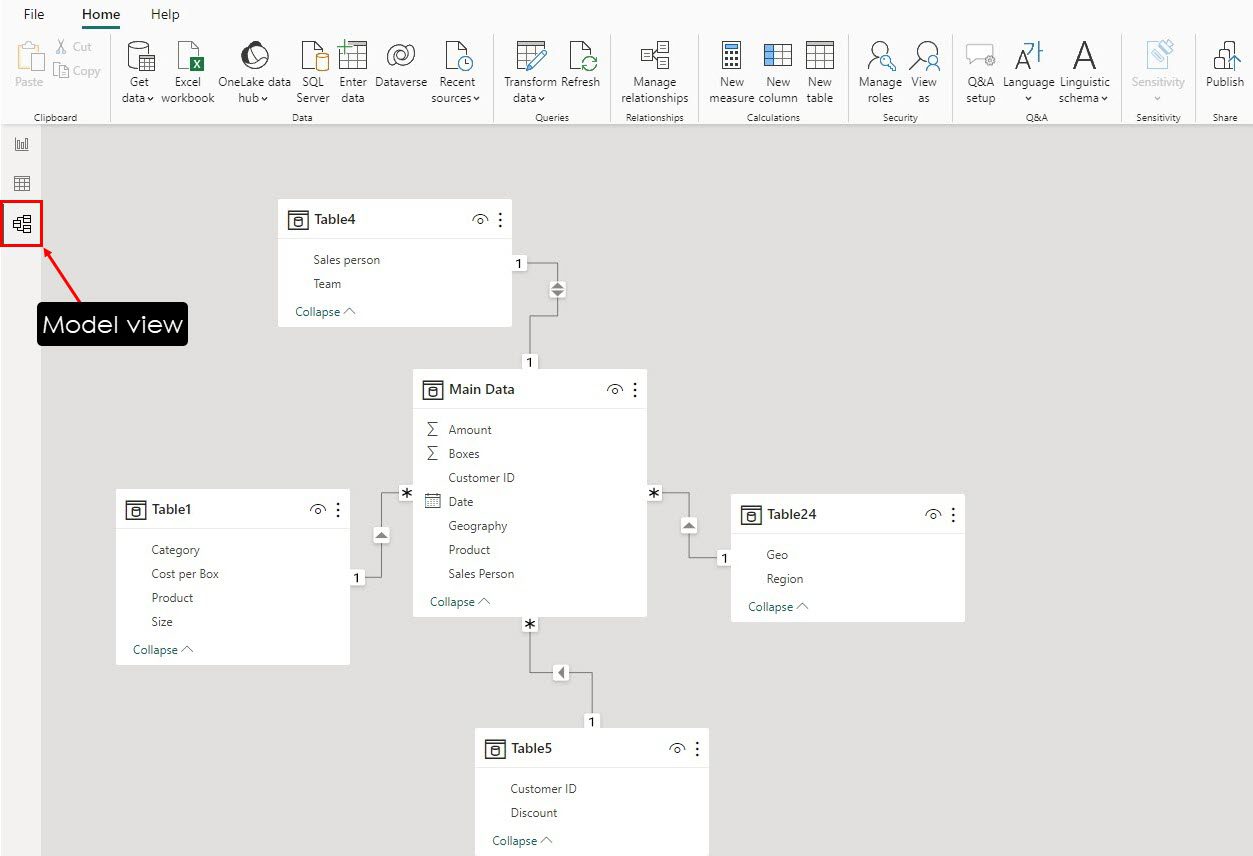
- Parfois, Power BI ne crée pas toujours les connexions de modèle souhaitées.
- Dans cet exemple, il n’a pas connecté la table de faits à la Table24, même s’il existe des en-têtes de colonnes similaires (« Geography » et « Geo »).
- Cela est dû à une différence d’orthographe des en-têtes de colonnes.
- Pour connecter la Table24, faites glisser l’objet « Geo » de Table24 sur « Géographie » de la table de faits.
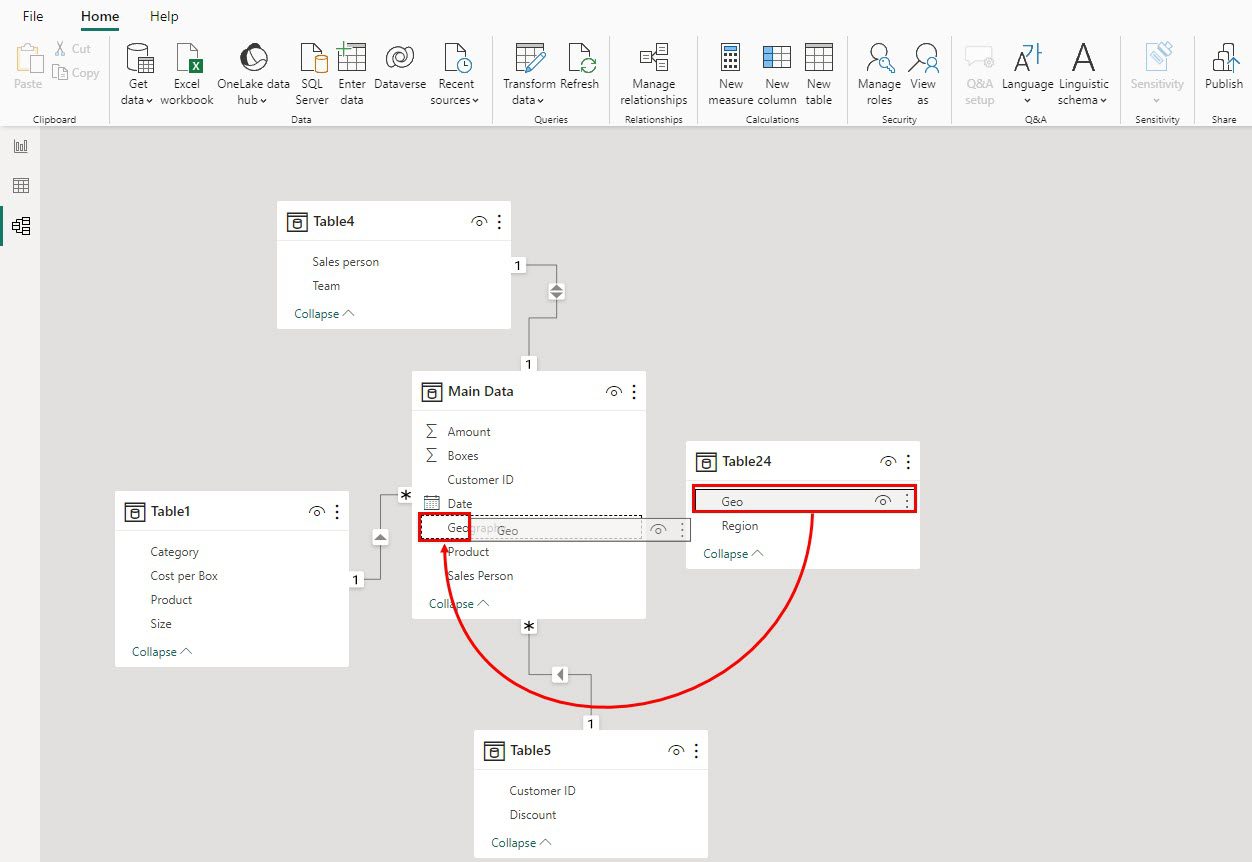
Voilà ! Vous avez créé un modèle de données. Voici la signification des symboles sur les lignes de relation :
- Une étoile sur la table de faits et le chiffre 1 sur la table de dimensions indiquent une relation « un-à-plusieurs ».
- Une flèche sur la ligne de connexion indique la direction du filtre. La flèche vers la table de faits signifie que les filtres de la table de dimensions affectent la table de faits.
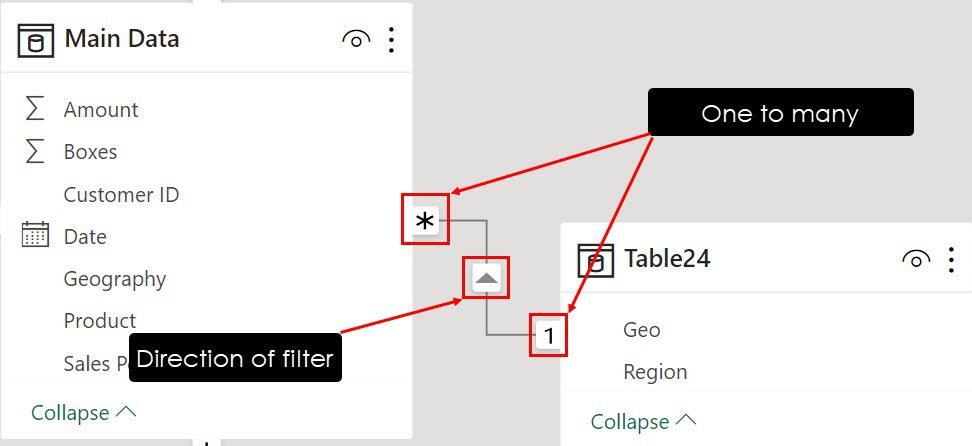
- Deux flèches indiquent que le filtre impacte les tables dans les deux sens.
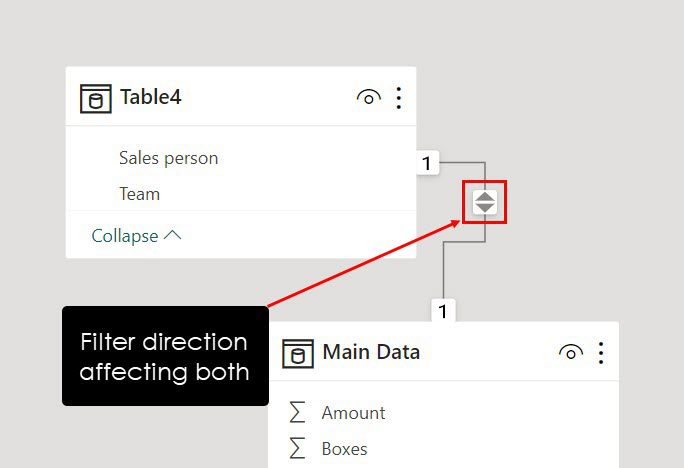
Visualiser les données
Voici comment visualiser vos données pour en extraire des informations exploitables :
- Cliquez sur l’onglet « Vue Rapport ».
- Choisissez un graphique dans la section « Visualisations ».
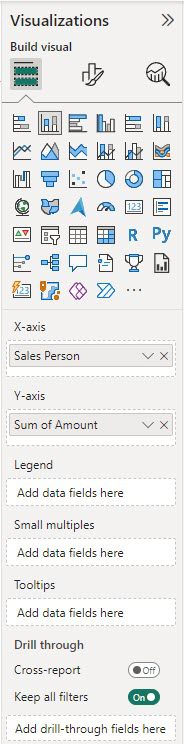
- Dans l’exemple, un histogramme empilé a été sélectionné.
- Développez les ensembles de données à droite de l’espace de travail Power BI.
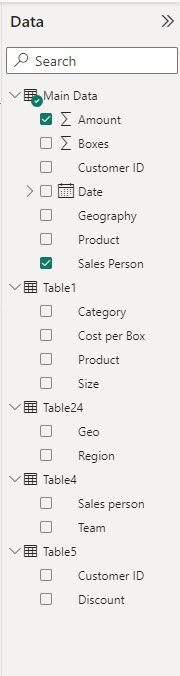
- Faites glisser des éléments sur les axes X et Y de l’éditeur de graphique.
- Power BI générera automatiquement le graphique.
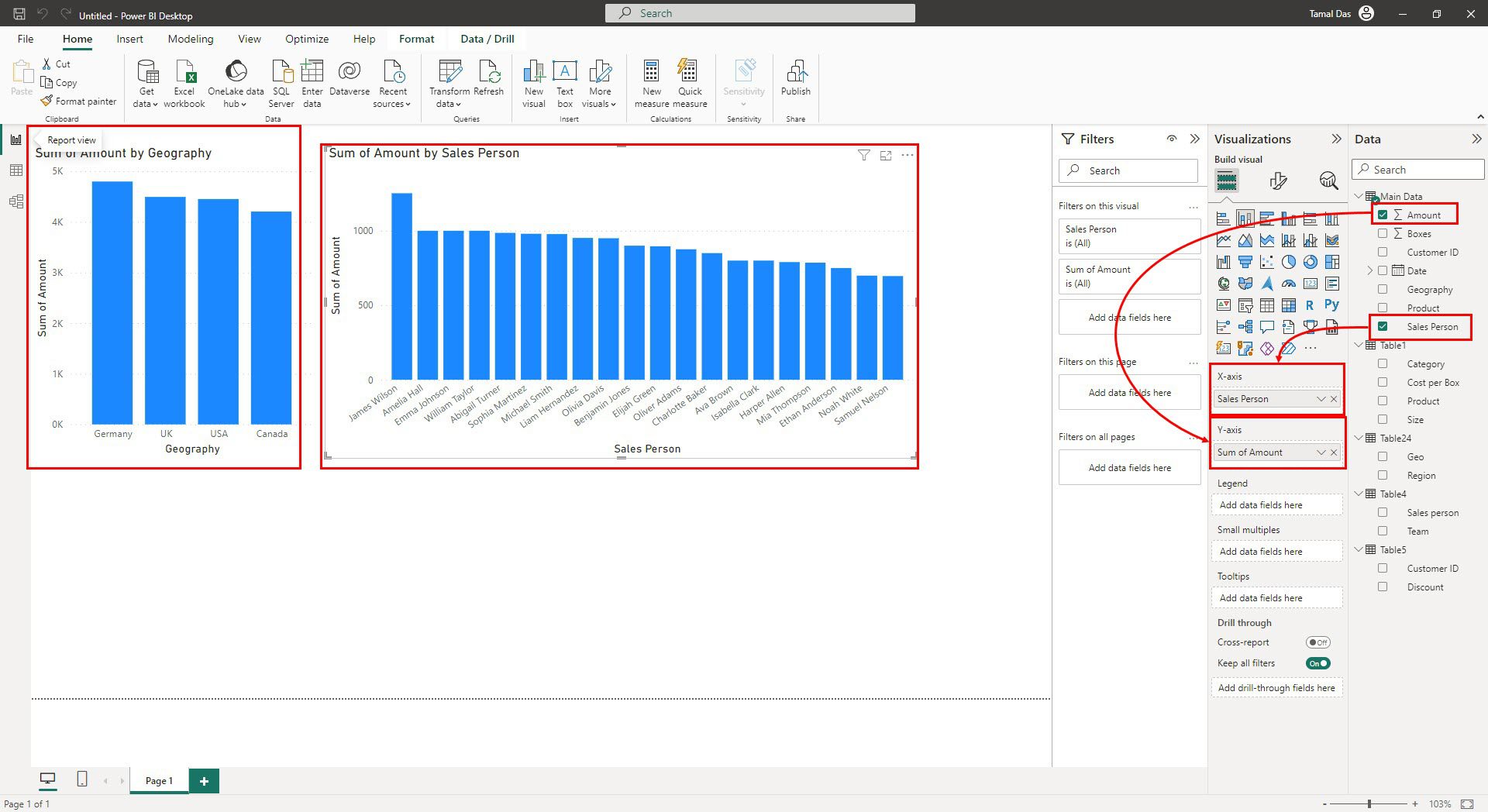
Cas d’utilisation de la modélisation dans Power BI
Créer des rapports complets
La modélisation est essentielle pour créer des rapports ou des tableaux de bord multidimensionnels. Les données d’une seule table peuvent être limitées, mais la combinaison de données provenant de différents ensembles permet de les visualiser de manière plus complète.
Intégrer des données
Plutôt que de créer différents rapports Power BI pour plusieurs ensembles de données, vous pouvez tous les connecter dans un schéma en étoile ou en flocon de neige. Cela unifie les données et améliore la narration.
Nettoyage et transformation des données
La création de modèles peut révéler la nécessité de nettoyer et de transformer des données brutes. Par exemple, si l’outil ne parvient pas à lier des colonnes ou des tables, il peut y avoir une incohérence dans les en-têtes. Ou encore, si des éléments inutiles apparaissent, comme des espaces dans les noms géographiques.
Contrôler la visibilité des données
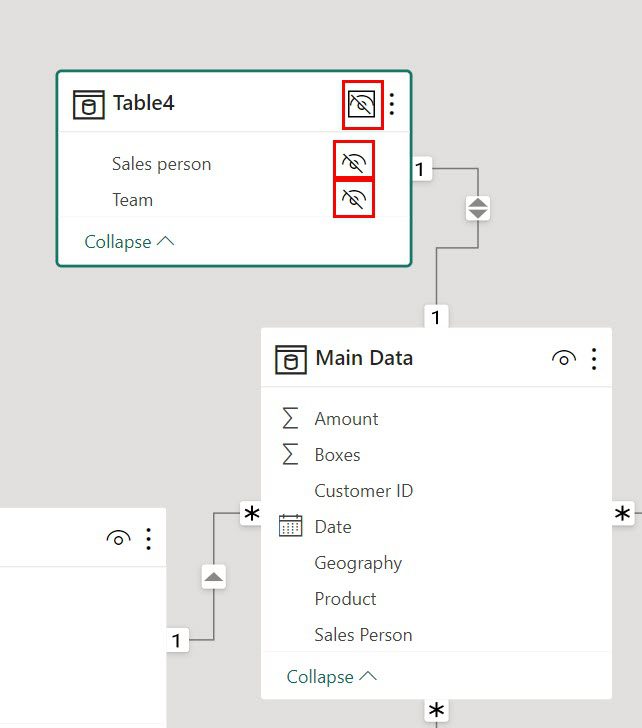
Vous pouvez limiter qui voit quoi dans votre rapport grâce à l’onglet « Vue Modèle ». L’icône en forme d’œil sur chaque carte de données permet de masquer ou d’afficher les tables. La visibilité des colonnes peut également être personnalisée.
Manipuler les tables de données
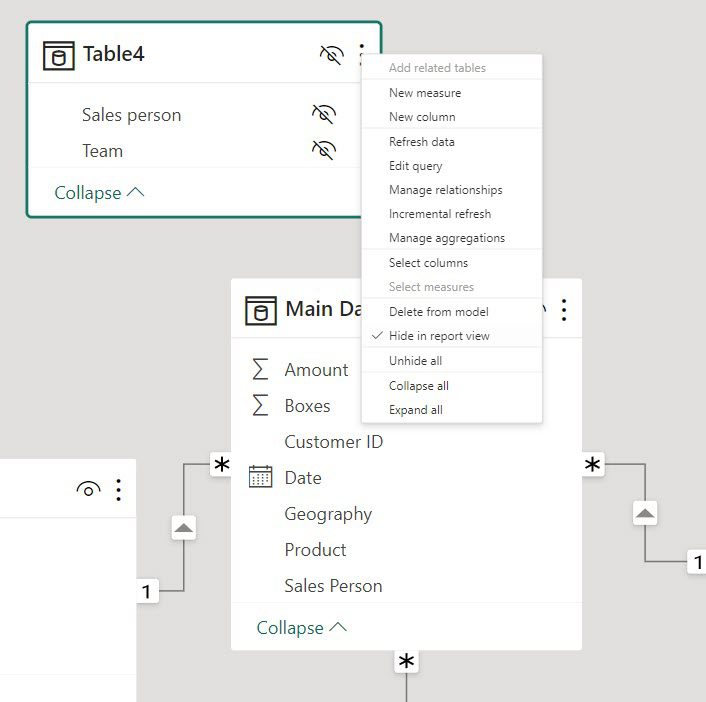
Chaque table dans le modèle de données Power BI est dotée d’un menu à trois points, donnant accès à diverses options, telles que :
- Nouvelle mesure ou colonne
- Actualiser les données
- Gérer les relations
- Actualisation incrémentielle
- Gérer les agrégations
- Et bien plus encore
Conclusion
La modélisation des données est essentielle pour visualiser de grands ensembles de données distribués dans un rapport ou un tableau de bord logique.
Vous avez découvert les différentes techniques de modélisation dans Power BI, ainsi que les étapes pour créer un modèle. Suivez ces étapes et créez votre propre modèle en un rien de temps.
Par la suite, explorez les meilleurs cours d’analyste de données pour lancer votre carrière dans la science ou l’analyse des données.